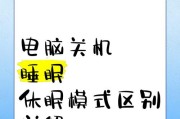笔记本电脑作为现代人工作和娱乐的必备设备,屏幕是其最重要的输出工具之一。然而,由于长时间使用或操作不当,屏幕可能会出现各种问题。本文将介绍一些常见的笔记本电脑屏幕问题和相应的检修方法,帮助读者解决屏幕故障,保持电脑正常运行。

1.黑屏问题
-检查电源连接和亮度设置是否正确
-检查是否有外接设备引起的干扰
-尝试重新启动电脑
2.屏幕闪烁
-检查显卡驱动程序是否需要更新
-调整屏幕刷新率
-检查是否有病毒或恶意软件导致的问题
3.显示色彩不准确
-调整显示设置中的色彩校正选项
-检查显示驱动程序是否需要更新
-重新校准显示器颜色
4.屏幕分辨率失调
-调整显示设置中的分辨率选项
-检查显卡驱动程序是否需要更新
-确认电脑支持所需的分辨率
5.触摸屏不响应
-检查触摸屏是否被污染或破损
-检查触摸屏驱动程序是否需要更新
-尝试重新校准触摸屏
6.屏幕出现死点或亮点
-使用屏幕修复软件尝试修复死点
-若死点无法修复,考虑更换屏幕
-咨询专业技术人员的意见
7.屏幕有水印或痕迹
-使用专业的屏幕清洁剂和柔软布清洁屏幕
-避免使用粗糙的物体接触屏幕
-若仍无法清除,考虑更换屏幕
8.屏幕出现花屏现象
-检查显示器连接线是否插好
-检查显卡是否有问题
-若花屏现象依然存在,联系售后或专业技术人员
9.屏幕上出现异常像素
-使用像素修复软件尝试修复异常像素
-若修复无效,考虑更换屏幕
-注意保护屏幕,避免使用过度压力
10.屏幕显示不全
-调整显示设置中的缩放选项
-检查显示驱动程序是否需要更新
-确认电脑支持所需的分辨率
11.屏幕出现暗亮不均问题
-调整亮度和对比度设置
-检查是否有背光灯故障
-若背光灯故障无法修复,考虑更换屏幕
12.屏幕上出现纵横条纹
-检查显示器连接线是否插好
-尝试重新启动电脑
-若问题依然存在,联系售后或专业技术人员
13.屏幕闪烁频率过高
-调整屏幕刷新率
-检查显卡驱动程序是否需要更新
-调整电脑的电源管理选项
14.屏幕出现残影问题
-尝试调整屏幕的响应时间设置
-检查显卡驱动程序是否需要更新
-若问题依然存在,联系售后或专业技术人员
15.光标在屏幕上跳动
-清理鼠标或触摸板
-更新或重新安装鼠标或触摸板驱动程序
-若问题依然存在,联系售后或专业技术人员
笔记本电脑屏幕问题多种多样,但大部分都可以通过简单的调整或软件修复解决。然而,在遇到无法解决的问题时,我们应该及时联系售后或专业技术人员,以免造成更大的损失。保持屏幕干净、正确使用和维护是预防屏幕故障的重要方法。
教你如何修理和维护笔记本电脑屏幕
笔记本电脑屏幕是我们使用电脑进行工作和娱乐的重要组成部分。然而,由于长时间使用或意外损坏,屏幕可能会出现各种问题。本指南将介绍如何检修笔记本电脑屏幕,并提供一些简单的维护技巧,帮助您保持屏幕的正常运行。
一、屏幕不亮
当笔记本电脑屏幕无法点亮时,可以通过以下方法进行检修:
1.检查电源适配器是否连接正常,并尝试更换适配器。
2.检查电池是否已用尽或损坏,尝试直接连接电源线。
3.检查笔记本电脑是否进入睡眠模式,尝试按下电源键唤醒电脑。
二、屏幕出现花屏
花屏是指显示在屏幕上的图像出现异常彩色条纹或杂乱的图案。您可以尝试以下方法解决此问题:
1.重新启动电脑,检查是否是临时的软件故障导致花屏。
2.检查显示驱动程序是否需要更新,下载并安装最新的驱动程序。
3.连接外部显示器,如果外部显示器正常显示,则可能是屏幕本身的问题,需要更换屏幕。
三、屏幕亮度无法调节
如果您无法调节笔记本电脑屏幕的亮度,可以尝试以下方法:
1.检查操作系统的电源管理设置,确保亮度调节功能未被禁用。
2.尝试使用键盘上的亮度调节键或功能键组合进行调节。
3.更新或重新安装显示驱动程序,以确保亮度调节功能正常工作。
四、触摸屏失效
当触摸屏无法正常工作时,您可以尝试以下方法进行修复:
1.检查触摸屏是否被禁用,在设备管理器中启用触摸屏驱动程序。
2.清洁触摸屏表面,有时灰尘或污渍会导致触摸屏失效。
3.如果以上方法都无效,可能需要更换触摸屏模块。
五、屏幕有坏点
坏点是指屏幕上出现明显的黑点或亮点,影响显示效果。您可以考虑以下解决方案:
1.使用屏幕修复软件来尝试修复坏点,有些软件可以通过刺激屏幕来恢复坏点。
2.如果屏幕上的坏点过多且无法修复,可能需要更换整个屏幕模块。
3.在购买新电脑时,可以选择屏幕像素保修较长的产品,以避免坏点问题。
六、屏幕出现闪烁
当笔记本电脑屏幕频繁闪烁时,可以尝试以下方法解决问题:
1.检查电源适配器和电池是否连接良好,不稳定的电源可能导致闪烁。
2.降低屏幕刷新率,有时高刷新率可能导致屏幕闪烁。
3.更新显示驱动程序,并确保系统中没有冲突的软件或驱动程序。
七、屏幕裂纹或破损
当笔记本电脑屏幕出现裂纹或破损时,需要谨慎处理,可以考虑以下方法:
1.使用透明胶带固定裂纹部分,以防止继续扩大。
2.备份重要数据,并尽快联系厂商或专业维修人员进行屏幕更换。
3.在等待维修期间,可以连接外部显示器来继续使用电脑。
通过本指南,您可以学习到如何检修笔记本电脑屏幕,并解决一些常见问题。然而,如果您不具备相关维修知识或经验,建议寻求专业维修人员的帮助,以避免进一步损坏设备。保持屏幕干净、避免剧烈碰撞,定期检查和维护,将有助于延长笔记本电脑屏幕的使用寿命。
标签: #笔记本电脑